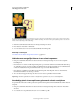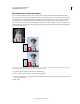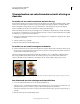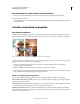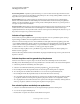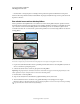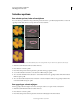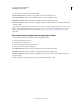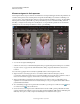Operation Manual
110
PHOTOSHOP ELEMENTS 9 GEBRUIKEN
Afbeeldingsgebieden selecteren
Laatst bijgewerkt 10/2/2012
• Kies Bewerken > Verenigd kopiëren om alle lagen in het geselecteerde gebied naar het klembord te kopiëren.
Wanneer u Photoshop Elements afsluit, wordt het klembord geleegd, tenzij Klembord exporteren is geselecteerd in de
algemene voorkeuren.
Een selectie in een andere selectie plakken
Met de opdracht In selectie plakken kunt u een selectie in een andere selectie plakken. Bij deze opdracht worden de
elementen uit het geselecteerde gebied gebruikt en ziet de geplakte afbeelding er niet vlak en onnatuurlijk uit. U kunt
bijvoorbeeld een overvloeimodus Fel licht gebruiken met een dekking van 85% om de reflectie in glazen van een
zonnebril te behouden. Als u overvloeimodi op deze manier gebruikt, moet u een nieuwe laag maken en de selectie in
die laag plakken.
Een selectie van de ene afbeelding naar een andere kopiëren
A. Deel van een originele foto geselecteerd B. Foto die wordt gekopieerd en in het origineel wordt geplakt C. Het resultaat
1 Kopieer in de werkruimte Bewerken met de opdracht Kopiëren het deel van de foto dat u wilt plakken. (U kunt ook
uit foto's uit andere toepassingen kopiëren.)
2 Selecteer dat deel van de foto waarin u de gekopieerde foto wilt plakken.
Opmerking: De gekopieerde foto wordt alleen binnen het selectiekader weergegeven. U kunt de gekopieerde foto in het
kader verplaatsen. De foto verdwijnt echter als u deze buiten het kader plaatst.
3 Kies Bewerken > In selectie plakken.
4 Sleep met de aanwijzer in het selectiekader de geplakte afbeelding naar de juiste locatie.
5 Als het resultaat naar wens is, deselecteert u de geplakte afbeelding om de wijzigingen vast te leggen.
Houd Ctrl (Option in Mac OS) ingedrukt om het gereedschap Verplaatsen te activeren terwijl een ander gereedschap
is geselecteerd. (Deze methode werkt niet bij het handje.)
AB
C